Painel de Usuario

Mensagens: 0
-
 Alterar
Alterar -
 Ver
Ver -
 Tópicos e mensagens
Tópicos e mensagens
Menu
 Planeta Tutorial
Planeta Tutorial Ajuda e suporte
Ajuda e suporte Serviços para usuários
Serviços para usuários Entretenimento
EntretenimentoGame zone
 Outros serviços
Outros serviços
Procurar
Translate
Últimos assuntos
Estatísticas
Temos 26 usuários registradosO último membro registrado é kaironborges
Os nossos membros postaram um total de 144 mensagens em 142 assuntos
Radio Jovem Pan
Relogio
Visitou


Desactivar IPv6 no Windows 7
Página 1 de 1
 Desactivar IPv6 no Windows 7
Desactivar IPv6 no Windows 7
Desactivar IPv6 no Windows 7
1. Comece clicando no botão "Start Orb" e selecionar Painel de controle a partir do menu.
[Tens de ter uma conta e sessão iniciada para poderes visualizar esta imagem]
2. Selecione Rede e Internet
[Tens de ter uma conta e sessão iniciada para poderes visualizar esta imagem]
3. Selecione Centro de Rede e Compartilhamento
[Tens de ter uma conta e sessão iniciada para poderes visualizar esta imagem]
4. A partir da lista no painel esquerdo, selecione o link Alterar as configurações do adaptador.
[Tens de ter uma conta e sessão iniciada para poderes visualizar esta imagem]
5. Você será apresentado com uma lista de cada um dos adaptadores de rede instalados no seu PC. No exemplo da imagem abaixo, eu tenho um adaptador Bluetooth, Internet Wireless Adapter (adaptador de rede Broadcom 802.11n) e um adaptador Ethernet 10/100/1000 Mbps NVIDIA nForce …).
[Tens de ter uma conta e sessão iniciada para poderes visualizar esta imagem]
6. Botão direito do mouse no adaptador que você deseja desativar o IPv6 e selecione Propriedades. No meu caso (imagem abaixo) minha placa de rede ativa é o meu wireless, então isso é o que eu deveria clicar com o botão direito e selecione Propriedades.
[Tens de ter uma conta e sessão iniciada para poderes visualizar esta imagem]
7. Agora vamos remover a marca de verificação na caixa rotulada Internet Protocol Version 6 (TCP/IPv6). Clique OK.
[Tens de ter uma conta e sessão iniciada para poderes visualizar esta imagem]
8. É isso aí. Você agora está desativado em IPv6 (uma) placa de rede (s). Para reativar o IPv6, basta seguir os passos novamente e colocar um back marca de verificação na caixa de IPv6.
1. Comece clicando no botão "Start Orb" e selecionar Painel de controle a partir do menu.
[Tens de ter uma conta e sessão iniciada para poderes visualizar esta imagem]
2. Selecione Rede e Internet
[Tens de ter uma conta e sessão iniciada para poderes visualizar esta imagem]
3. Selecione Centro de Rede e Compartilhamento
[Tens de ter uma conta e sessão iniciada para poderes visualizar esta imagem]
4. A partir da lista no painel esquerdo, selecione o link Alterar as configurações do adaptador.
[Tens de ter uma conta e sessão iniciada para poderes visualizar esta imagem]
5. Você será apresentado com uma lista de cada um dos adaptadores de rede instalados no seu PC. No exemplo da imagem abaixo, eu tenho um adaptador Bluetooth, Internet Wireless Adapter (adaptador de rede Broadcom 802.11n) e um adaptador Ethernet 10/100/1000 Mbps NVIDIA nForce …).
[Tens de ter uma conta e sessão iniciada para poderes visualizar esta imagem]
6. Botão direito do mouse no adaptador que você deseja desativar o IPv6 e selecione Propriedades. No meu caso (imagem abaixo) minha placa de rede ativa é o meu wireless, então isso é o que eu deveria clicar com o botão direito e selecione Propriedades.
[Tens de ter uma conta e sessão iniciada para poderes visualizar esta imagem]
7. Agora vamos remover a marca de verificação na caixa rotulada Internet Protocol Version 6 (TCP/IPv6). Clique OK.
[Tens de ter uma conta e sessão iniciada para poderes visualizar esta imagem]
8. É isso aí. Você agora está desativado em IPv6 (uma) placa de rede (s). Para reativar o IPv6, basta seguir os passos novamente e colocar um back marca de verificação na caixa de IPv6.

konan- Uplouder

- Respeito às regras :

Mensagens : 59
Reputação : 0
Data de inscrição : 13/06/2011
Idade : 32
 Tópicos semelhantes
Tópicos semelhantes» PROMPT DE COMANDOS DO WINDOWS XP
» Windows 7: como rodar softwares antigos
» Como abrir uma porta da Firewall do Windows 7
» Segredo para Deixar seu Windows XP mais rapido
» Windows 7: como rodar softwares antigos
» Como abrir uma porta da Firewall do Windows 7
» Segredo para Deixar seu Windows XP mais rapido
Página 1 de 1
Permissões neste sub-fórum
Não podes responder a tópicos|
|
|

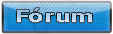



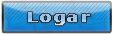
» Efeito Glow
» Efeito Brilho Suave nas fotos
» Arte geométrica com Photoshop
» Efeito Varinha Mágica no Photoshop
» Montagem multicolorida com tintas e efeitos diversos
» Linhas luminescentes no Photoshop
» Segredos sobre design de site
» Hardware para iniciantes, parte 5